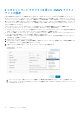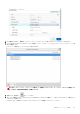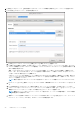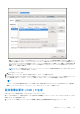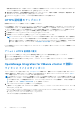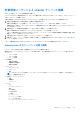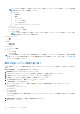Install Guide
Table Of Contents
- OpenManage Integration for VMware vCenterバージョン5.0インストール ガイド
- はじめに
- OMIVVのインストールと設定
- OpenManage Integration for VMware vCenterのダウンロード
- vSphere Client(HTML-5)を使用したOMIVV OVFの導入
- OMIVVアプライアンスの設定
- ネットワーク タイム プロトコル サーバーのセットアップ
- 2つのネットワーク アダプターを用いたOMIVVアプライアンスの設定
- 証明書署名要求(CSR)の生成
- HTTPS証明書のアップロード
- OpenManage Integration for VMware vCenterの登録とライセンス ファイルのインポート
- 非管理者ユーザーによるvCenterサーバーの登録
- 登録済みvCenterバージョンのアップグレード後のOMIVVの再設定
- インストールの確認
- バックアップおよび復元の管理
- OMIVVアプライアンスとリポジトリーの場所のアップデート
- RPMを使用したOMIVVアプライアンスのアップグレード
- バックアップと復元を使用したOMIVVアプライアンスのアップグレード
- OpenManage Integration for VMware vCenterの登録解除
- 登録解除後のOMIVVの回復
- VMware vCenter用アプライアンスの設定
- Dell EMC サポートサイトからのドキュメントへのアクセス
- 関連マニュアル
[ユーザー名] に domain\user、domain/user または user@domain の形式で入力します。OMIVV では、vCenter の管理
操作で Admin ユーザーアカウントまたは必要な権限を持つユーザーが使用されます。詳細については、「非管理者ユーザーに
よる vCenter サーバーの登録 、p. 29」を参照してください。
c. [パスワード]にパスワードを入力します。
d. [パスワードの 確認]にパスワード をもう一度入力します。
5. [登録] をクリックします。
メモ: OpenManage Integration for VMware vCenter では、現在、リンク モードを使用することによって単一の vCenter イン
スタンスまたは複数の vCenter サーバーによる大規模な導入モードで最大 2000 のホストをサポートします。
6. 次のいずれかの手順を実行します。
● OMIVV の評価バージョンを使用している場合は、OMIVV アイコンが表示できます。
● 完全製品バージョンをお使いの場合は、Dell Digital Locker からライセンスファイルをダウンロードして、このライセンスを
仮想アプライアンスにインポートできます。ライセンスファイルをインポートするには、[ライセンスのアップロード] をク
リックします。
7. [[ライセンスのアップロード]]ウィンドウで[[参照]]をクリックしてライセンス ファイルの参照先を指定し、[[アップロー
ド]]をクリックしてライセンス ファイルをインポートします。
メモ: ライセンスファイルを変更または編集すると、ライセンスファイル(.XML ファイル)は無効になります。この場
合、.XML ファイル(ライセンスキー)を Dell Digital Locker からダウンロードし直す必要があります。ライセンス キーをダ
ウンロードできない場合は、「テクニカル サポートへのお問い合わせ」ページに掲載されている、地域および製品ごとのデル
サポートの電話番号までお問い合わせください。
OMIVV が登録されると、vSphere Client(HTML-5)ホーム ページに[OMIVV]アイコンが表示されます。
インストールを確認するには、「インストールの確認 、p. 31」を参照してください。
図 3. OpenManage Integration for VMware vCenter が vCenter に正常に追加された
すべての vCenter 操作で、OMIVV は、ログインしているユーザーの権限ではなく、登録されているユーザーの権限を使用します。
例:必要な権限を持つユーザー X が vCenter に OMIVV を登録し、ユーザー Y にはデルの権限のみがあります。ユーザー Y は vCenter
にログインでき、OMIVV からファームウェアアップデートタスクをトリガできます。ファームウェアのアップデートタスクの実行
中に、OMIVV はユーザー X の権限を使用して、マシンをメンテナンスモードにするかホストを再起動します。
28 OMIVV のインストールと設定